Microsoft Teams 中 Insights 应用的教师指南
Microsoft Teams 中的 Insights 使用一目了然的数据视图来帮助教师跟踪其学生的 Teams 活动,从交作业到参与课堂对话。 通过聚焦的数据点和可视化效果,让教师了解学生活动和增长的趋势,“教育版 Insights”仪表板旨在节省规划时间、向学生提供反馈,并在需要时提供帮助。
Insights 可自动用作课堂团队的选项卡。 将 Insights 添加到应用栏可提供所有班级的概述页面。
重要: 如果收到“您的帐户已选择退出 Insights”的消息,则表示您的 IT 管理员已关闭此功能。 请联系 IT 管理员,让他们 在 此处启用 Insights。

Insights 自动可用
通过选择“Insights”选项卡,从任何课堂团队 导航到 Insights。
添加 Insights 应用
若要在 Insights 中查看所有班级的概述,请添加 Insights 应用。
-
从 Teams 中的应用栏,选择“添加更多应用”。
-
在搜索栏中搜索 Insights ,然后选择它。
-
选择“保存”。
-
将 Insights 固定到应用栏:右键单击 应用图标,然后选择 “固定”。
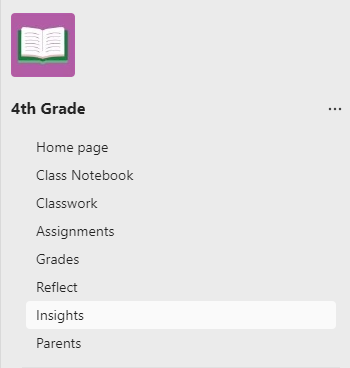
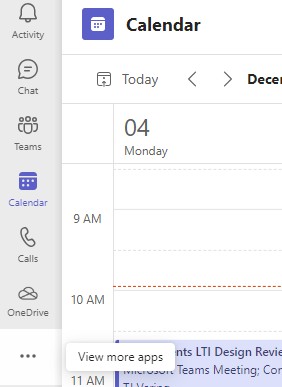
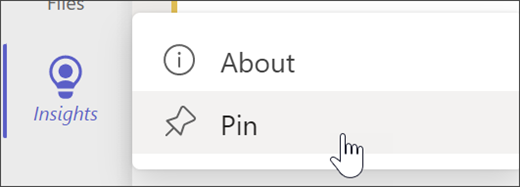
Insights 保护你的数据
你的数据在 Insights 中是安全的。 每个报表仅对课堂所有者可用,并且仅包括 Microsoft Teams 中的学生学习活动。
-
我们不会从以下位置收集数据: 私人聊天、OneDrive 文件或登录信息。 详细了解 Insights 满足https://docs.microsoft.com/en-us/compliance/regulatory/offering-home的隐私标准, 包括 GDPR 和家庭教育权利和隐私法案 (FERPA)。
-
我们收集与有意义的学习活动相关的数据: 作业、频道帖子、会议出席情况和编辑课堂文件。







